從小到大不知道已經做過多少份的簡報,但還是覺得自己的簡報看起來不夠專業嗎?其實做簡報不是需要有多炫麗的特效或是華麗的美編才叫做專業,只要在編輯時多加注意一些小細節,就可以讓簡報看舒服又專業喔,下面小編整理 10 個 PPT 簡報教學 – 製作簡報時能夠注意的小細節與大家分享。
文章目錄
1. 模板風格
模板的樣式其實就代表了整個演講或報告的風格,因此在模板的挑選上是很重要的。
如果今天你的報告是要呈現像是學術討論那種就會建議使用深色或素色來呈現自己的專業感,但不要選用背景為黑色的模板,因為在視覺上會容易讓人感到疲憊喔!
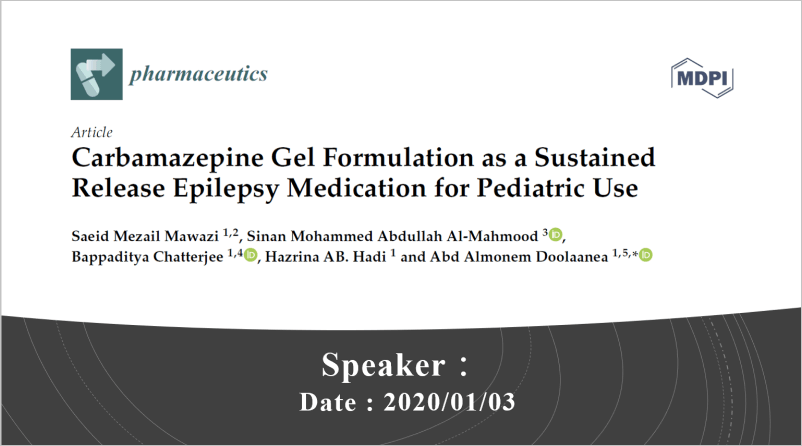
若是你今天是要報告像是 TED 那予大眾傳遞資訊,就會建議挑選色彩豐富吸引人的模板,讓簡報看起來生動有趣的樣子。

延伸閱讀:
2. 字體大小
字體大小的選擇上最好是大標題可以選擇 40 以上;次標題則是 32 以上,內文 24 以上,這樣才能避免聽眾看不清楚簡報的內容。另外也可以依照自己的習慣自己進行調整,但建議同份投影片的文字大小在主、次概念的呈現上都統一是最好的!
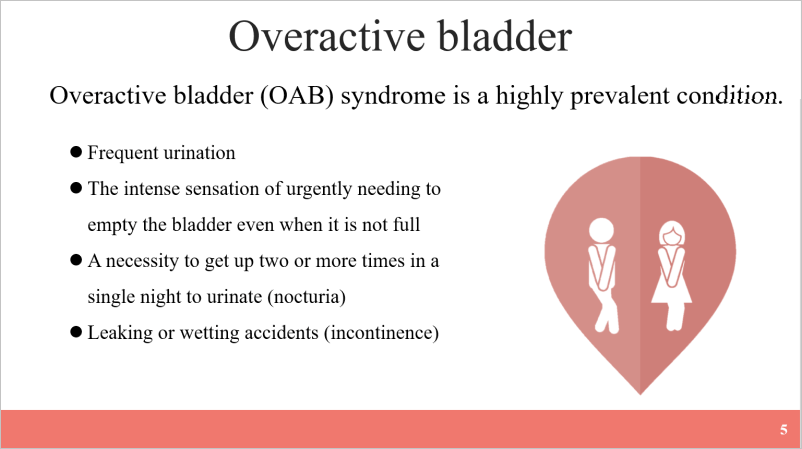
3. 字型統一
一般重要場合報告的簡報裡,中文字都是使用新細明體或標諧體,不過我個人覺得新細明體看起來眼睛很痛,所以還是主推標楷體,而英文字體則是 Times New Roman,雖然很單調,但這樣的組合是最保險的,也能避免選擇奇怪的字型被觀眾認為不夠專業。所以除非是主管或教授有特別指定字型,不然還是建議跟著傳統模式。
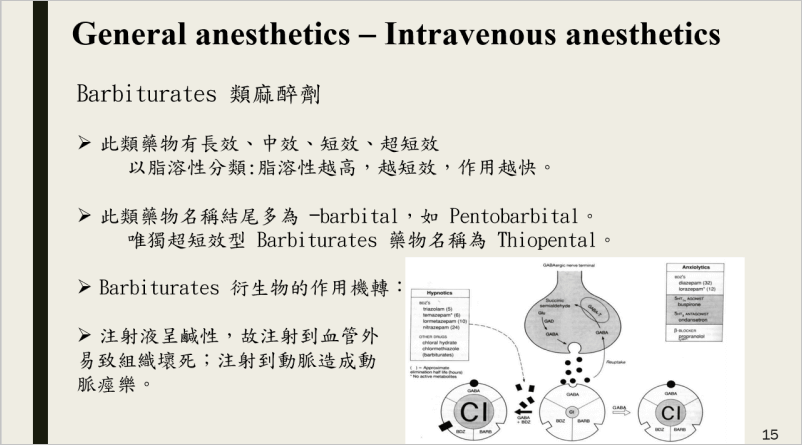
4. 善用圖片
在製作簡報時,若是某個意境可以使用圖片來表示就建議使用圖片。因為圖片跟文字比起來,大家都會覺得圖片的記憶更加深刻、吸引人,所以如果能用圖片表達就用圖片來表達吧!
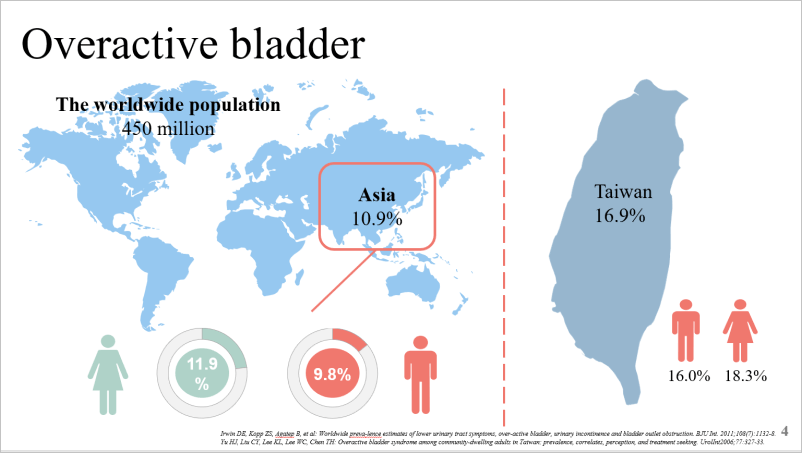
延伸閱讀:
5. 圖表運用
若是沒有圖片可以來表達,則可以使用圖表,像是流程圖、組織圖、循環圖、時間表、金字塔圖等,來讓資訊更為生動,也可以讓觀眾更快速了解內容。
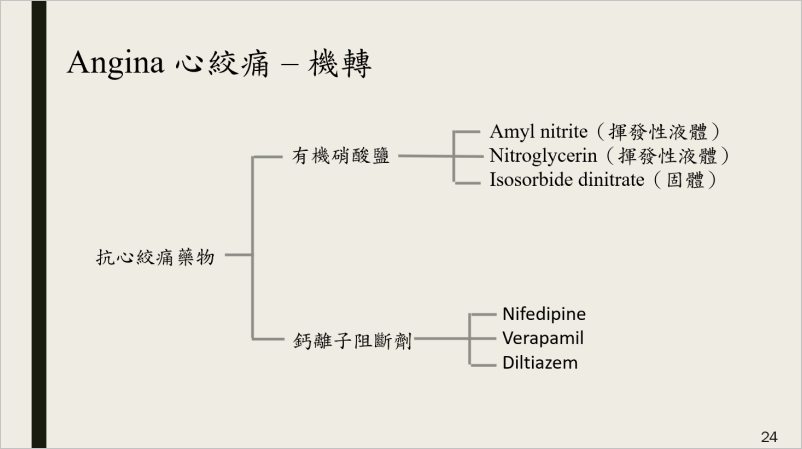
6. 條列式敘述
若是你對於圖片與圖表的掌握很不熟悉,也不要直接把講稿的文字貼到簡報中。你可以利用條列式的方式將重點排列出來,才不會讓人覺得你只是照著 PPT 念稿而已,或使人覺得簡報一點都不用心製作。
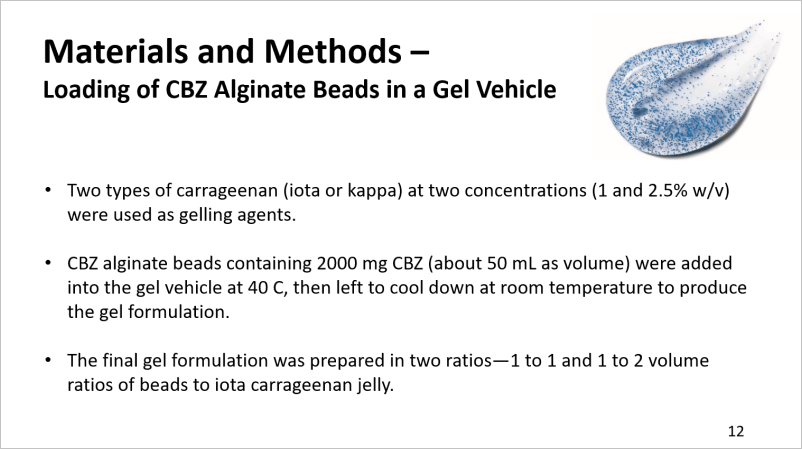
7. 標註重點
若是簡報中真的需要很多文字才能表達時,會建議使用重點標示出來,來加強那張 PPT 的重點內容想表達甚麼。
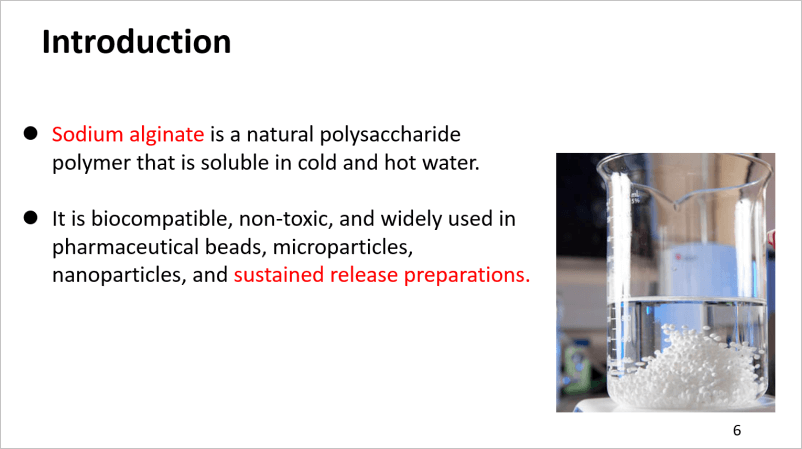
8. 色彩選擇
在製作 PPT 時,顏色的配色對於整體觀感也很重要,若是整份簡報都是使用強烈的色彩來配色,除了容易讓人找不到重點外,也可能導致看起來的舒適感不夠,而減少觀眾的領聽意願,因此大家可以多多參考配色網站上的配色來製作簡報 ( 下方大家可以看看配色的重要性。)
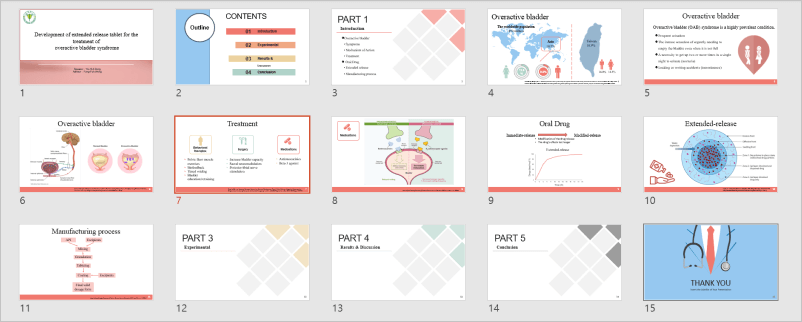
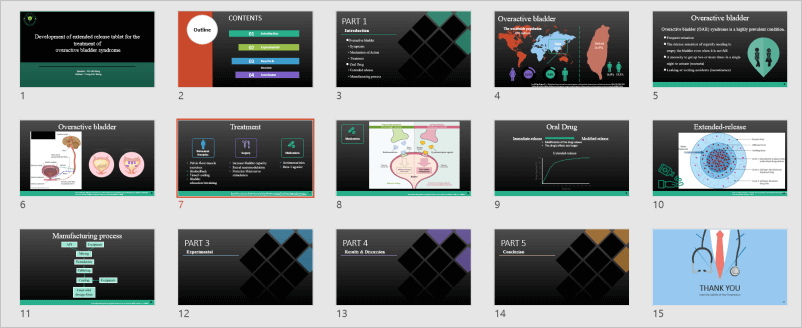
9. 加入頁數
我相信很多人都沒有加入頁數的習慣,但加入頁數可以幫助在問答時讓觀眾針對頁數的內容提問,講者可以快速地找到那張 PPT,避免浪費不必要的時間喔。
10. 簡報邏輯與架構
在製作簡報的時候一定要有開頭與結尾,讓觀眾知道開始與結束。另外可以在報告時列出流程,除了讓聽眾知道內容架構外,自己在製作簡報時也可以依照架構去整理資料,避免製作簡報的時候毫無頭緒或敘述邏輯不完整。
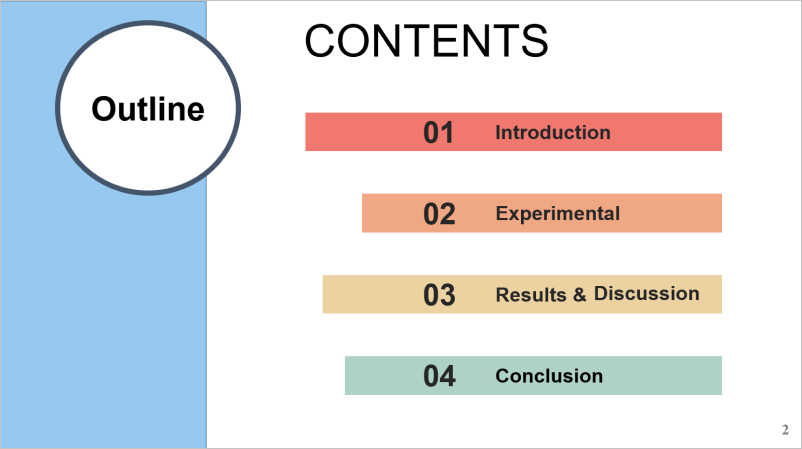
下次製作簡報的時候,不妨去照著上面幾點去製作吧,相信會讓簡報看起來更完整更專業。









